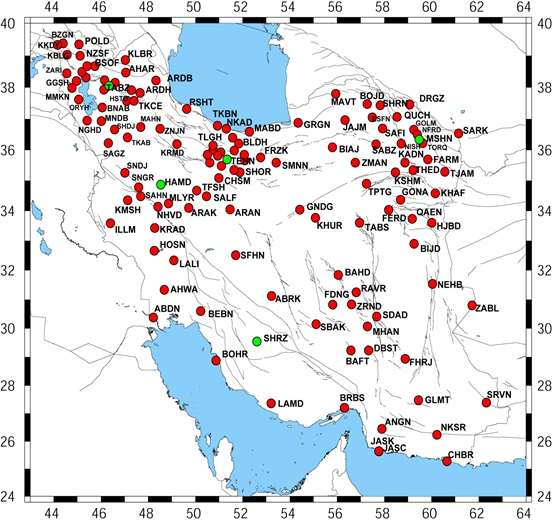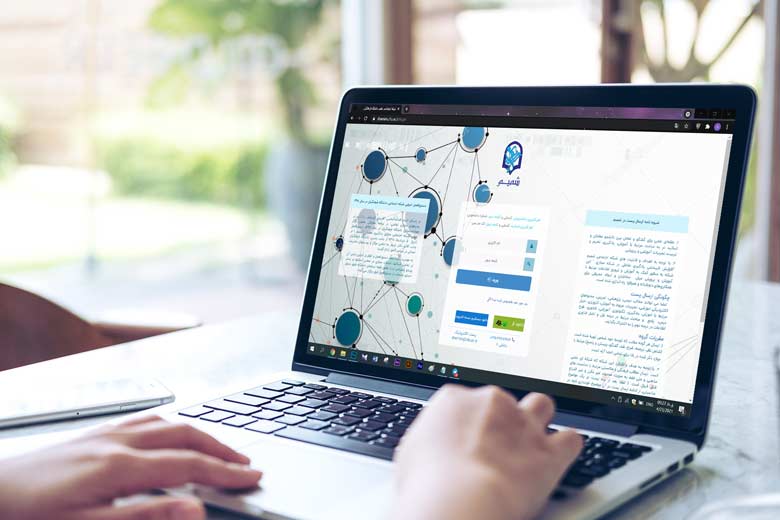
هدف از شکل گیری سامانه شمیم
سرعت بخشی و سیر صعودی دقت در تهیه نقشه های کاداستر املاک زراعی و روستایی که تداخل مربوط به آن ها در زمان جدید، قسمت اعظمی از پرونده های موجود در سیستم قضایی را دربر می گیرد.
- گرداوری داده های دقیق مربوط به زمین شناسی و بکارگیری از این داده بوسیله سازمان ها و نهادهای دولتی مربوطه در مطالعات همراستا با اتفاقات طبیعی از جمله جا به جایی گسل، زلزله وسیل و احداث سدها و سازه های بزرگ.
- سیر صعودی دقت در تعیین حدود اراضی و املاک نسبت به یکدیگر و جلوگیری از تضییع حقوق مالیکت افراد بر املاک.
یکی از محاسن بکارگیری سامانه شمیم این است که این سیستم به صورت خودکار اجازه ورود قطعاتی که به درستی برداشت نشده اند را نمی دهد و این موضوع یکی از دلایل مهم بکارگیری از شمیم است. سامانه شمیم یا شبکه مدیریت یکپارچه مالکیت ها در راستای گسترش برنامه کاداستر و یکپارچه سازی املاک شکل گرفته است. در صورتی که از امور ثبتی و کاداستر املاک استفاده می کنید این موضوع مشخص می کند که اختلافات ثبتی و حدود اربعه مشکلاتی را برای مالکین ایجاد می کند.
به وسیله ایجاد این سامانه و یکپارچه سازی حدود املاک و کاداستر بخش گسترده ای از مشکلات ثبتی و مالکیتی برطرف می گردد. سامانه شمیم علاوه بر تعیین دقیق حدود اربعه املاک، این توانایی را دارد که در بسیاری از حوزههای مهندسی و اجرایی بکار گرفته شود. با اجرای طرح شبکه شمیم از هزینه های مراحل ثبت و نگهداری اسناد ثبتی کاسته میشود. طرح سامانه شمیم گام بزرگی در راستای تهیه نقشه های ارتفاعی مسطحاتی با سرعت بالا می باشد که دقت سندهای صادره را افزایش می دهد.
از محاسن طرح شمیم تشکیل شبکه ملی نقشه شمیمی می باشد، که از این پس تمامی ارگان ها و سازمان ها این توانایی را دارند به جهت دقت بالای سیستم با ارتباط با این شبکه نقشه دقیق گرداوری کنند، که دارای دقت مطالعاتی بسیار بالایی می باشد و به جهت غیرحضوری و اینترنتی بودن و نصب سیم کارت روی دستگاه های سیار اطلاعات و مختصات به صورت آنلاین به مرکز ارسال می شود.
همچنین تثبیت موقعیت املاک در کاداستر دقیق تر و صحیح تر منجر به پیشگیری تداخل و تعارض املاک می شود. در عمل استقرار پلاک های ثبتی در موقعیت جهانی صحیح تر می شود. سپس سامانه جامع املاک و کاداستر دقیق تر، مطمئن تر و جامع ترخواهد بود و نقش اساسی در اجرای بهینه قانون کاداستر و حد نگاری دارد.
چگونگی دسترسی به نتیجه تصحیحات در سامانه شمیم :
- بعد از اینکه فایل عکس های برداشته شده فرستاده شد ، سامانه آغاز به انجام محاسبه می کند و برای بازدید از این محاسبات و نتیجه حاصل از قسمت نوار بالای صفحه و یا ستون سمت چپ وارد قسمت Results خواهید شد.
- صفحه ای برایتان باز میشود که دارای نام کاربری است و نتیجه تمام کارهای درخواست شده برایتان را میتوانید از این قسمت مشاهده کنید که بر حسب نیازتان می توانید یکی از این گزینه ها یا همه آنها را انتخاب کنید. پس از آن می توانید بر اساس تاریخ ، محاسبات درخواست داده شده از یک زمان مشخص تا پایان یک تاریخ خاص را انتخاب کنید و بر روی گزینه Show برای مشاهده آن کلیک کنید.
- نتایج حاصل از جست و جو به سه دسته تقسیم میشود که به شکل زیر است :
1- علامت چرخ دنده: یعنی سامانه در حال محاسبه میباشد و تا پایان و تایید آن باید صبرکرد.
2- علامت تایید: این علامت به معنای این است که محاسبات توسط سامانه موفقیت آمیز بوده است شما میتوانید با کلیک بر روی گزینه دانلود نتیجه بدست آمده و مختصات محاسبه شده توسط سامانه شمیم را در پایین صفحه باز شده قسمتWGS 84 Geodetic Coordinates و Local Grid Coordinates مشاهده نمایید.
3- اگر فایل ارسال شده اشکالی داشته باشد که توسط سامانه قابل محاسبه نباشد به صورت علامت تعجب نشان داده میشود که با رفتن بر روی این علامت ، خطای عملیاتی به کاربر اعلام میشود. در این حالت اگر خطا عدم شناخت آنتن اعلام گردد می بایست با اداره کل کاداستر تماس گرفته شود و مشخصات آنتن دستگاه گیرنده ماهواره ای خود را به این اداره کل اعلام نمایید در غیر این صورت اقدامات لازم را در جهت رفع خطا با توجه به اعلام سامانه انجام میشود. .
نحوه تصحیح مختصات روش استاتیک در سامانه شمیم :
1- در مرحله اول آدرس سامانه شمیم به نشانی 109.201.18.15/SpiderWeb را در صفحه تارنمای خود وارد کنید.
2- در قسمت ورود به سایت در ستون سمت چپ صفحه باز شده نام کاربری و رمز عبور تعریف شده برای کار با دستگاه های گیرنده ماهواره ای را وارد کنید.
3- پس از ورود به سایت از قسمت نوار بالای صفحه و یا ستون سمت چپ وارد قسمت Computation شوید.
4- در قسمت انتخاب شده لازم است ابتدا سه ایستگاه های مورد نیاز برای دریافت تصحیحات بر روی نقطه برداشت مورد نظر خود را انتخاب کنید که این کار به سه روش انجام میشود.
حتما به این نکته توجه کنید که قبل از کار با این قسمت می بایست pop-up blockers را از قسمت تنظیمات تارنمای خود غیرفعال کنید و یا پس از دادن اجازه باز شدن pop-up اعلام شده دوباره وارد این قسمت شده و مراحل را انجام دهید .
1- با زدن این گزینه انتخاب ایستگاه ها را با توجه به فاصله از نقطه مورد برداشت خود به تشخیص خود سامانه واگذار می کنید.
2- با زدن دکمه Show list می توان با توجه به محل برداشت خود سه ایستگاه های نزدیک را انتخاب و یا از وجود داده های Rinex با زدن بر روی دکمه Check availability هر ایستگاه در زمان برداشت خود اطمینان مطمئن باشید .
3- با زدن دکمه Show map می توان با توجه به محل برداشت خود سه ایستگاه های نزدیک را از روی نقشه باز شده انتخاب کنید .
4- با زدن این گزینه همانند گزینه اول انتخاب ایستگاه ها با یک مختصات مجازی که در نزدیک محل برداشت ایجاد میشود توسط سامانه انجام می شود که انتخاب این گزینه با توجه به وجود شبکه پوششی کامل موجود توصیه نمیشود .
5- در این قسمت نحوه برداشت و محاسبه خود را که در اینجا همان روش استاتیک و یا PPK (Stop & GO) می باشد را انتخاب می کنید.
6-در این قسمت سیستم مختصات مورد نظر خود را انتخاب می کنید که میتوان از گزینه پیش فرض WGS 1984 و یا سیستم های تعریف شده در زون های 38 تا 41 با توجه به محل استقرار و برداشت خود انتخاب نمایید . توصیه اداره کل کاداستر انتخاب زون مورد نظر و محاسبه نقطه برداشت شده بر اساس سیستم مختصات UTM است.
7-در این قسمت فایل observation استاتیک و یا PPK (Stop & GO) با پسوند (.**O) را از فایل های Rinexخود انتخاب کرده و آن را برای پردازش در قسمت اول ارسال کنید . توجه داشته باشید ورژن Rinex می بایست 2.11 باشد. همچنین در این قسمت می توان سه فایل از یک نقطه مورد برداشت در زمان های مختلف را نیز ارسال نمایید به شرطی که در محل استقرار تغییری بوجود نیاید .
توجه داشته باشید در بعضی از دستگاه های گیرنده ماهواره ای فایل برداشت استاتیک با مشخصات خود دستگاه برداشت می شود که می بایست آن را با برنامه تبدیل همراه دستگاه ابتدا به Rinex 2.11 تبدیل کرده و سپس در این قسمت از آن استفاده کنید.
دقت داشته باشید که فاصله نقطه برداشت نباید بیش از 100 کیلومتر از ایستگاه های انتخاب شده به صورت دستی باشد در این صورت می بایست ایستگاه های خود را تغییر دهید .
8-در این قسمت می توان دقت محاسبات را مشخص کرد که یا از دو گزینه پیش فرض قرار داده شده استفاده کرد و یا به صورت دستی میزان عددی دقت بر حسب میلیمتر در قسمت دوم و ppm در قسمت سوم وارد کرد . توجه داشته باشید که اعداد انتخاب شده از روش دستی بر حسب فاصله از ایستگاه های انتخاب شده می توانند بر محاسبه مختصات نهایی پس از پردازش تاثیر بگذارند بنابراین توصیه می شود در قسمت اول، یکی از موارد پیش فرض 10mm+3ppm یا 20mm+5ppm انتخاب کنید .
9- پس از این کار با زدن دکمه Submit در پایین صفحه عملیات ارسال و انجام محاسبه به اتمام میرسد .
10-توجه داشته باشید در صورتیکه به هر دلیل مجبور به تکرار کلی عملیات در این قسمت شوید می توان با زدن دکمه Reset form از بالای این قسمت کل تنظیمات را از اول شروع کنید .